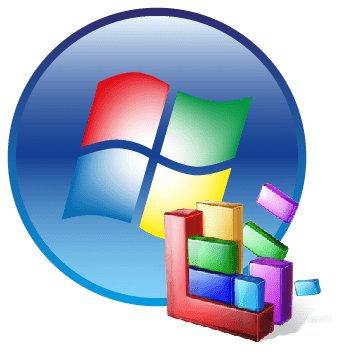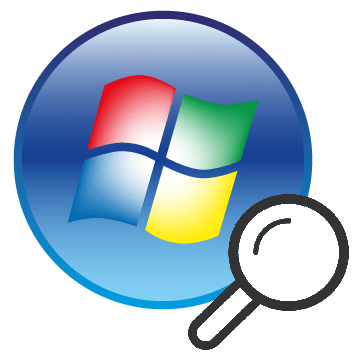Зміст
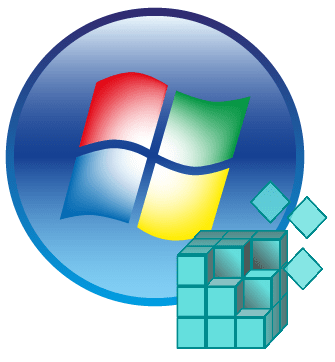
Реєстр &8212; буквально основа операційних систем сімейства Windows. Цей масив містить дані, які визначають всі глобальні і місцеві настройки для кожного користувача і для системи в цілому, регулює привілеї, має інформацію про розташування всіх даних, розширеннях і їх реєстрації. Для зручного доступу до реєстру розробниками з Microsoft був наданий зручний інструмент під назвою Regedit (Registry Edit &8212; редактор реєстру).
Дана системна програма представляє весь реєстр в деревовидної структурі, де кожен ключ знаходиться в строго визначеній папці і має статичну адресу. Regedit може виконувати пошук певного запису по всьому реєстру, редагувати наявні, створювати нові або видаляти ті, в яких досвідчений користувач вже не потребує.
Запускаємо редактор реєстру на Windows 7
Як і будь-яка програма на комп'ютері, regedit має свій власний виконуваний файл, при запуску якого з'являється саме вікно редактора реєстру. Отримати доступ до нього можна трьома способами. Однак, необхідно упевнитися, що користувач, який вирішив внести зміни до реєстру, володіє правами адміністратора або ж є ним &8212; звичайних привілеїв недостатньо для редагування налаштувань на такому високому рівні.
Спосіб 1: Використання пошуку в меню Пуск
- Зліва внизу на екрані потрібно натиснути один раз лівою кнопкою миші на кнопку &171; Пуск & 187; .
- У віконці в рядку пошуку, яка розташована внизу, необхідно ввести слово &171;regedit&187;.
- У самому верху вікна Пуск в розділі програми відобразиться один результат, який потрібно вибрати одним клацанням лівої кнопки миші. Після цього вікно Пуск закриється, а замість нього відкриється програма Regedit.
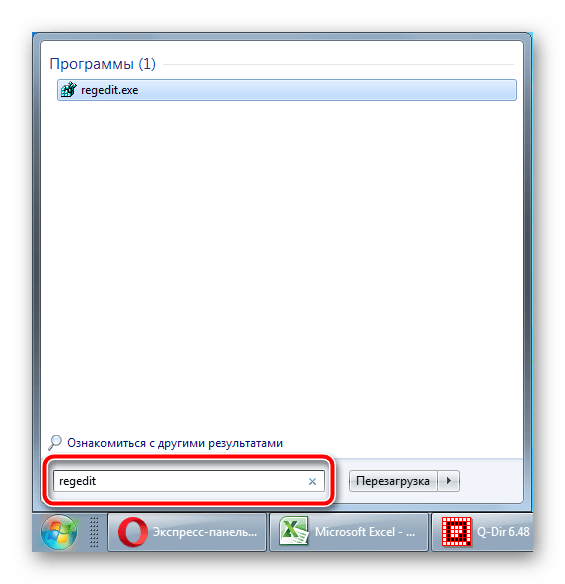
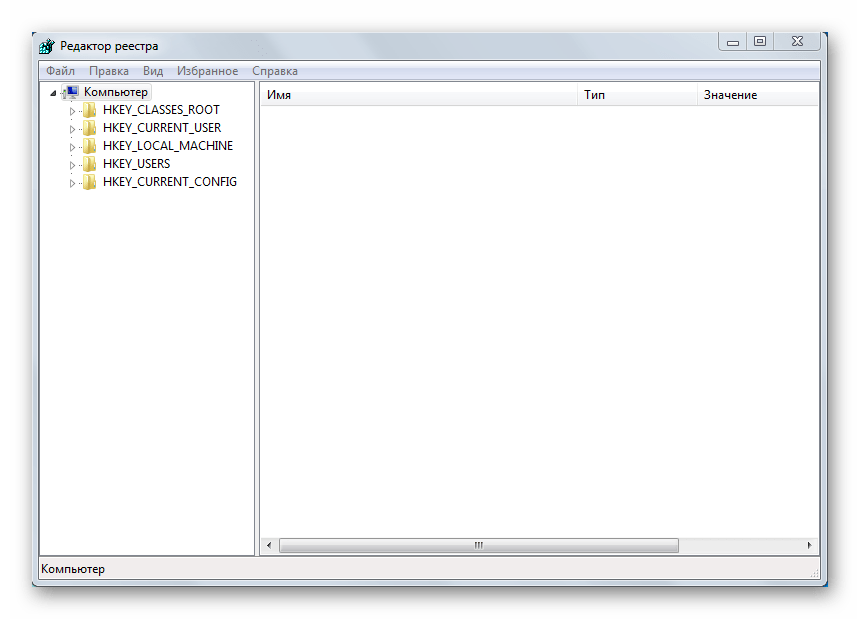
Спосіб 2: Використання провідника для прямого доступу до виконуваного файлу
- Двічі лівою кнопкою миші натисніть на ярлику &171;мій комп'ютер&187; або будь-яким іншим способом потрапите в Провідник.
- Необхідно зайти в директорію
C:\Windows. Сюди можна потрапити або вручну, або скопіювати адресу і вставити в спеціальне поле вгорі вікна Провідника. - У відкритій папці всі записи за замовчуванням розташовані в алфавітному порядку. Необхідно перегорнути вниз і знайти файл з назвою &171;regedit&187; , запустити його подвійним клацанням, після чого відкриється вікно редактора реєстру.
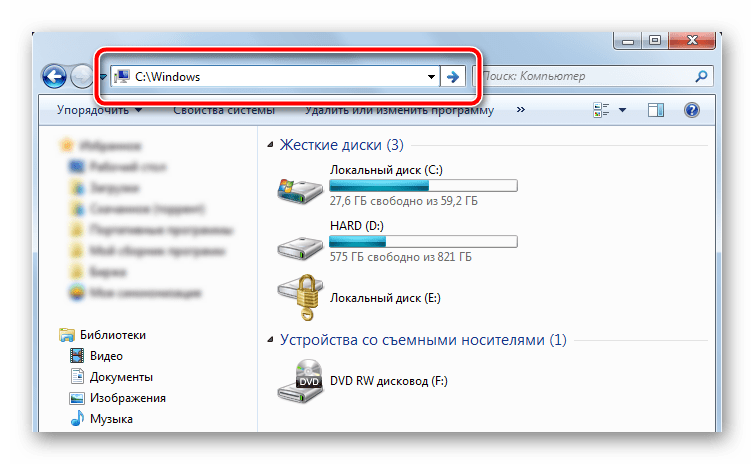
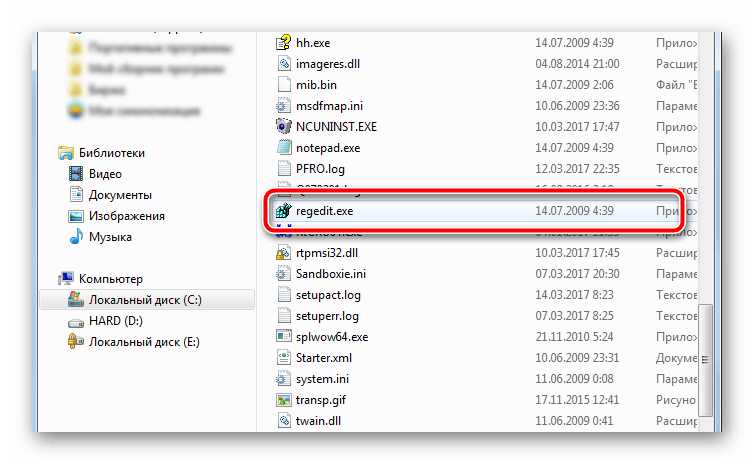
Спосіб 3: використання спеціального поєднання клавіш
- На клавіатурі одночасно Натисніть кнопки &171;Win&187; і &171;R&187; , утворюючи спеціальну комбінацію &171;Win+R&187; , що відкриває інструмент під назвою &171; виконати & 187; . На екрані відкриється маленьке віконце з полем пошуку, в яке потрібно списати слово &171;regedit&187; .
- Після натискання на кнопку &171;OK&187; віконце &171; виконати & 187; закриється, а замість нього відкриється редактор реєстру.
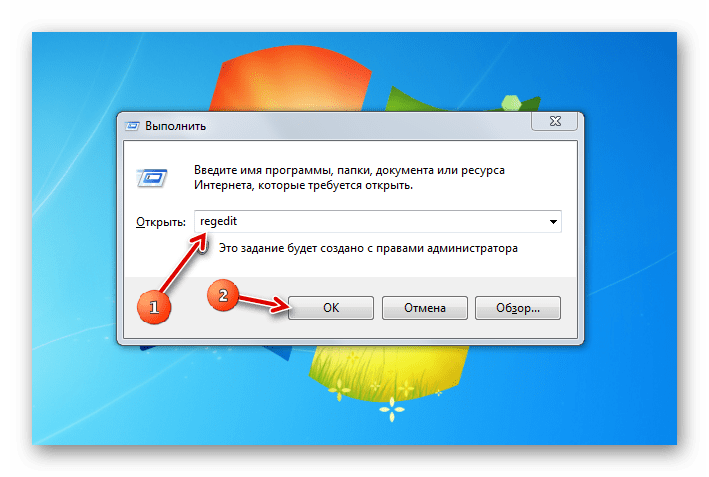
Будьте гранично уважні, вносячи будь-які зміни до реєстру. Одна неправильна дія може призвести до повної дестабілізації операційної системи або часткового порушення її працездатності. Обов'язково створіть резервну копію реєстру перед зміною, створенням або видаленням ключів.